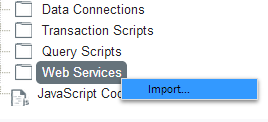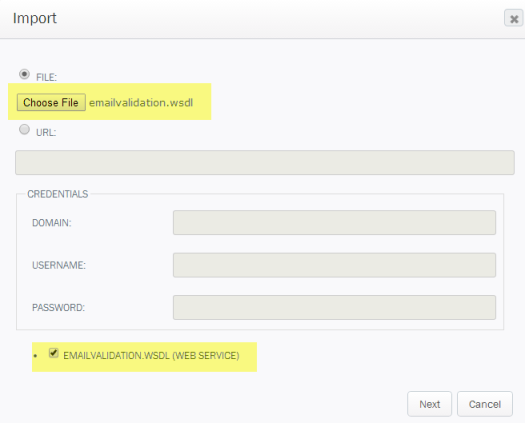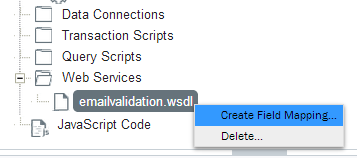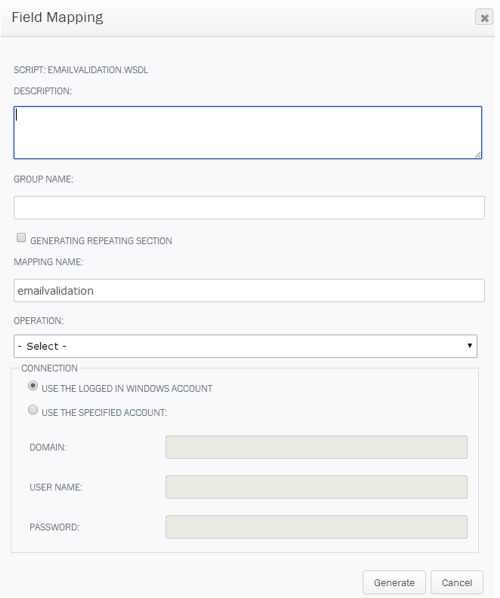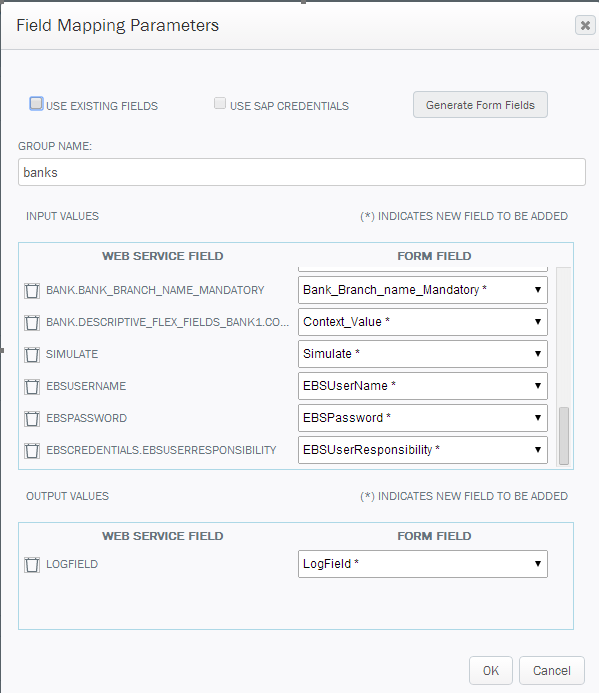S’applique à :
- Winshuttle Foundation
Utilisation des services Web et des scripts
Dans cette page
Vous pouvez importer des services Web et des scripts Winshuttle Transaction et Winshuttle Query dans votre solution pour activer des fonctions, telles que la vérification d’adresse et d’adresse e-mail, etc.
L’importation d’un service ou d’un script dans votre solution s’effectue principalement en trois étape :
- Importation d’un service Web ou d’un script.
- Création de mappages de champs pour associer des champs du script à des champs du formulaire.
- Modification ou remappage des champs dans le service ou le script.
Remarque : Si vous envisagez d’exécuter des scripts Query via Winshuttle SAP Integration Server 11.x, vous devez avoir installé Winshuttle Function Module.
Liaisons de service Web et types de messages pris en charge
Types de messages pris en charge |
Liaisons WSDL prises en charge |
|
Non pris en charge
|
|
|
Importation d’un service Web ou d’un script
Pour importer un service Web afin de l’utiliser dans la solution, procédez comme suit :
Lorsque vous utilisez des groupes répétitifs ou des tables répétitives, tenez compte des points suivants.Lorsque vous utilisez des élémentsrépétitifs de n’importe quel type (par exemple des groupes répétitifs et/ou des tables répétitives) dans un service Web (ou autre part), tenez compte des points suivants :
Le non-respect des instructions ci-dessus peut entraîner un comportement inattendu lors de l'utilisation d'éléments répétitifs lors de l'exécution d'un service Web.. |
|
|
|
|
|
Lorsque vous utilisez des groupes répétitifs ou des tables répétitives, tenez compte des points suivants.
Lorsque vous utilisez des élémentsrépétitifs de n’importe quel type (par exemple des groupes répétitifs et/ou des tables répétitives) dans un service Web (ou autre part), tenez compte des points suivants :
- Un champ dans un dossier de contenu répétitif dans l’arborescence Données de formulaire se trouve également dans le formulaire dans un contenu répétitif.
- Tous les champs non répétitifs dans l’arborescence Données de formulaire ne sont pas répétitifs dans le formulaire.
Le non-respect des instructions ci-dessus peut entraîner un comportement inattendu lors de l'utilisation d'éléments répétitifs lors de l'exécution d'un service Web..
Création d’un mappage de champs
La procédure suivante explique comment créer un mappage de champs pour un service Web importé.
|
|
|
|
|
Modification d’un mappage de champs
|
Si vous utilisez la même valeur d’entrée dans plusieurs scripts et que vous ne souhaitez pas que le même champ figure plusieurs fois dans le formulaire, vous pouvez changer le mappage des champs.
Important :veillez à ne pas supprimer les champs d’entrée du formulaire. Entrez à la place l’indicateur de saut de champ (le caractère / par défaut) et masquer le champ pour qu’il ne soit pas utilisé. Pour plus d'informations, vous la section Indicateur de saut dans Paramètres d’exécution de Transaction et Paramètres de filtrage du mappeur. Remarques :
|
|
Dans l’arborescence de solution, vous pouvez cliquer avec le bouton droit sur un champ mappé pour afficher les options de menu.
Ci-dessous : Paramètres de mappage de champs
|